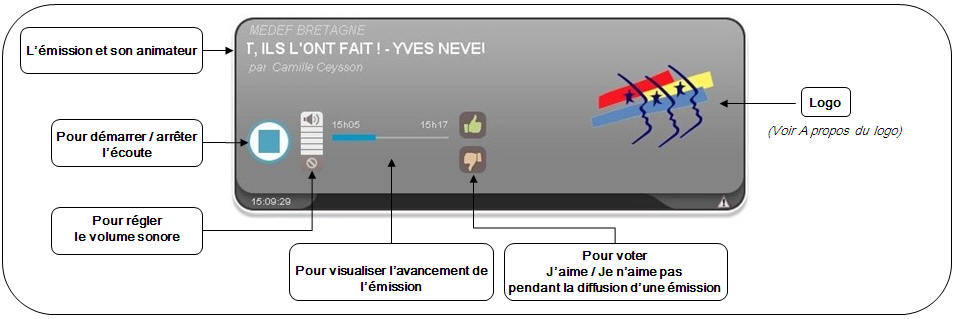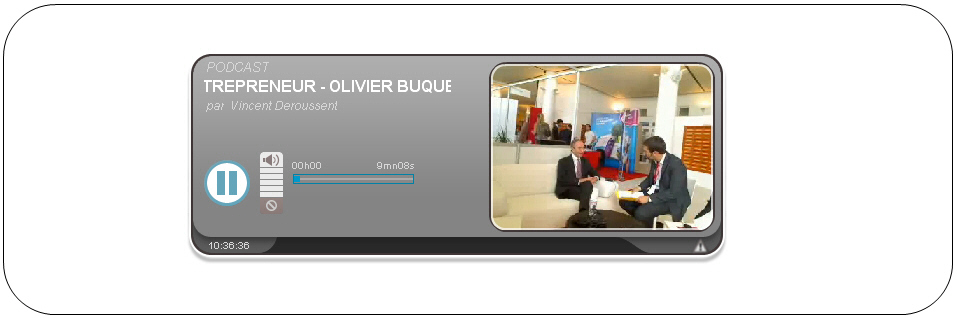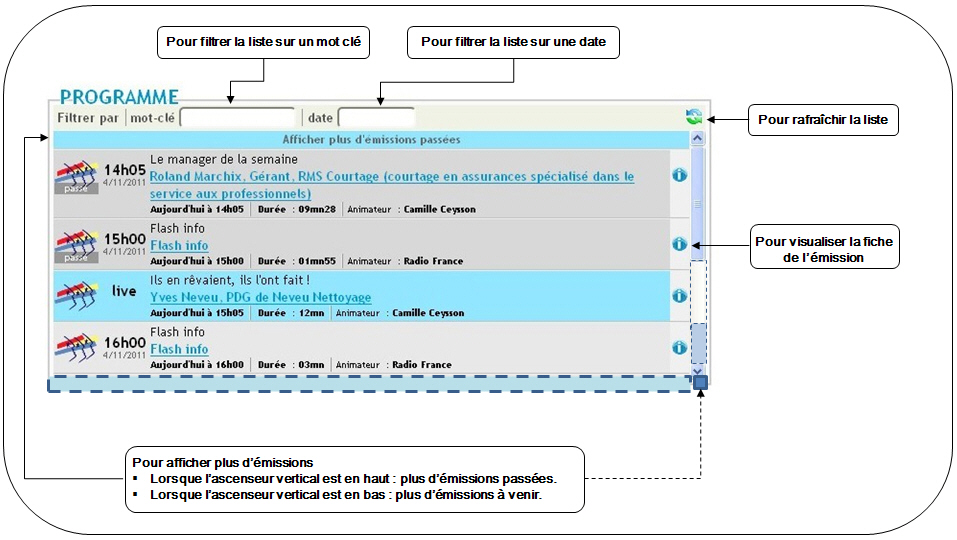L'hyper-player : Différence entre versions
| Ligne 151 : | Ligne 151 : | ||
C'est dans cette fenêtre que vous pouvez : | C'est dans cette fenêtre que vous pouvez : | ||
| − | *rechercher des émissions par date et par mots-clés, | + | *rechercher des émissions par date et par mots-clés, |
*consulter la programmation du canal sélectionné, | *consulter la programmation du canal sélectionné, | ||
*enrichir l'affichage avec plus d'émissions passées ou à venir. | *enrichir l'affichage avec plus d'émissions passées ou à venir. | ||
| Ligne 175 : | Ligne 175 : | ||
C'est depuis cette fenêtre que vous pouvez consulter l'ensemble des podcasts mis à la disposition des auditeurs. | C'est depuis cette fenêtre que vous pouvez consulter l'ensemble des podcasts mis à la disposition des auditeurs. | ||
| − | Un clic sur un titre de la liste vous permet de lancer son écoute. | + | Un clic sur un titre de la liste vous permet de lancer son écoute. |
| width="667" | [[Image:Hyperplayer - Podcast.jpg]] | | width="667" | [[Image:Hyperplayer - Podcast.jpg]] | ||
Version du 29 novembre 2011 à 16:26
L'hyper-playerBien plus qu'un simple lecteur multimedia, l'hyper-player est le reflet de l'identité de votre wikiradio et la vitrine votre activité. Avec l'hyper-player, vos auditeurs peuvent :
L'illustration ci-après donne un exemple de toutes les possibliltés d'information et d'action qu'offre l'hyper-player. Chacun de ses éléments est détaillé dans Les éléments de l'hyper-player
|
Les éléments de l'hyper-player
|
L'accueil C'est dans cet espace que vous pouvez :
|
| ||
|
Le player C'est le lecteur audio/vidéo des émissions que vous sélectionnez.
|
| ||
|
Le player et la vidéo Lors de votre entrée en studio, vous pouvez décider de filmer l'émission. La séquence vidéo associée sera affichée dans le player et vos auditeurs pourront visualiser le film de votre animation, tel qu'illustré dans l'exemple ci-contre. Pour en savoir plus sur la vidéo, reportez-vous à la rubrique La vidéo
|
|||
|
Le player et la participation des auditeurs Lors de leur programmation, vous pouvez décider d'ouvrir vos émissions et épisodes à la participation des auditeurs. Lors de l'écoute d'une émission participative en direct, les auditeurs voient apparaître dans l'hyper player trois icones correspondant à trois modes d'interaction avec l'animateur. Pour en savoir plus, reportez-vous à la rubrique Interagir avec les auditeurs.
|
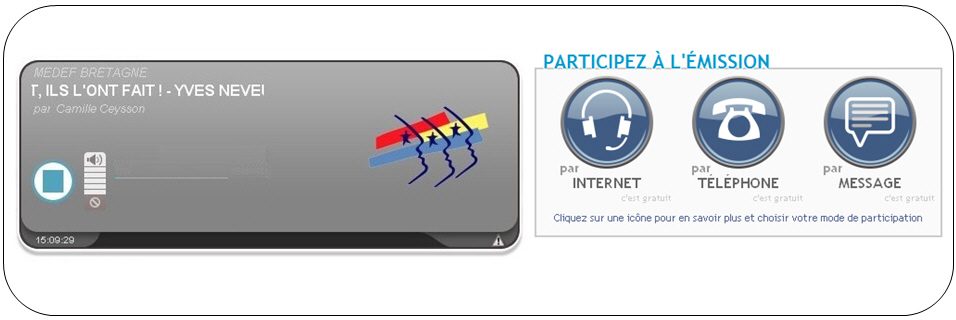
| ||
|
Bientôt sur la radio C'est dans cette fenêtre que vous voyez s'afficher successivement les toutes prochaines émissions programmées, à l'exception des chroniques Radio France. |
| ||
|
A l'écoute Dans tous les cas (direct ou écoute d'émission passée), vous pouvez :
En cas de vidéo activée, vous pouvez télécharger la vidéo. En cas d'écoute d'un podcast, vous pouvez le télécharger.
|
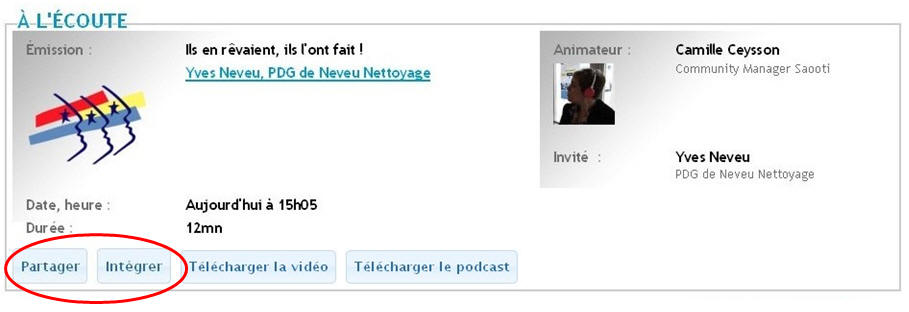
| ||
|
Programme C'est dans cette fenêtre que vous pouvez :
En sélectionnant une émission :
|
| ||
|
Ecouter ou télécharger les épisodes passés C'est depuis cette fenêtre que vous pouvez consulter l'ensemble des podcasts mis à la disposition des auditeurs. Un clic sur un titre de la liste vous permet de lancer son écoute. |
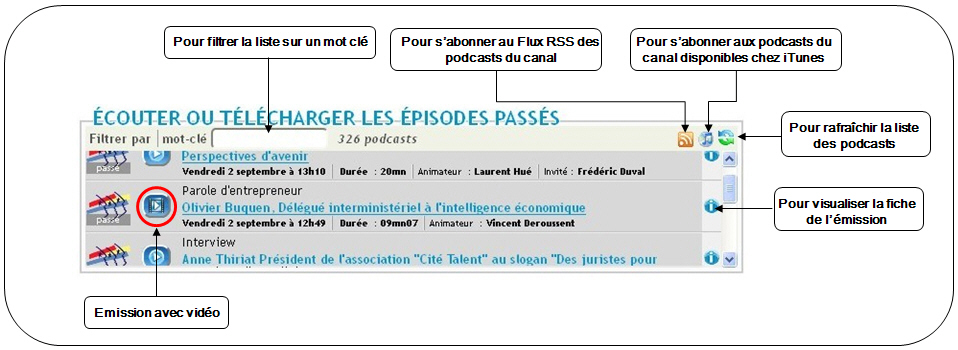
| ||
|
Les commentaires Les auditeurs peuvent remonter des commentaires qui pourront être visualisés par tous. L'animateur d'une émission en direct est informé en temps réel du commentaire d'un auditeur et peut interagir avec lui. Pour en savoir plus, reportez-vous à la rubrique Communiquer par messages avec l'animateur A noter
|
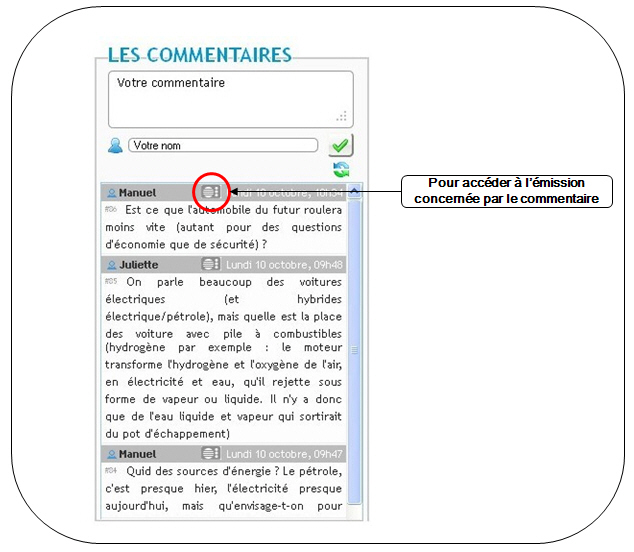
| ||